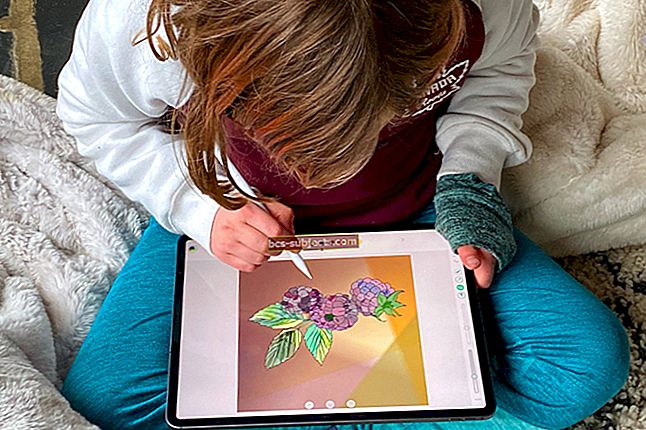Tastatūras lietotņu, piemēram, Swype vai Gboard, faniem, kas ļauj ar pirkstiem slīdēt pāri taustiņiem, lai izveidotu vārdus, nevis rakstīt pa vienam burtam, jaunā QuickPath opcija iPadOS un iOS ir lieliska iespēja.
Izmantojot programmu QuickPath, jūs vienkārši velciet pāri burtiem šajā vārdā, un jūs varat redzēt šo “ceļu” tāpat kā jūs. Pēc tam vārds tiek parādīts jūsu ziņojumā, dokumentā vai e-pastā. Tas var padarīt rakstīšanu daudz ātrāku, it īpaši tiem, kas mobilo ierīču tastatūrās nav precīzi izveicīgi.
Šeit ir jūsu iPhone vai iPad viedtālruņa QuickPath tastatūras iezīmes, iespējas, iespējas un iespējas, kā arī to, kā to maksimāli izmantot.
Saistīts:
Tastatūrā iespējojiet QuickPath
Lai pārliecinātos, vai funkcija ir iespējota un gatava darbam, dodieties uz sadaļu Iestatījumi un pēc tam rīkojieties šādi.
- Jūsu Iestatījumi, atlasiet Vispārīgi.
- Krāns Tastatūra.
- Ritiniet uz leju līdz un pārliecinieties, vai pārslēgšana ir iespējota (zaļa) Pabīdiet peldošo tastatūru, lai ievadītu.
 Iespējojiet QuickPath iPadOS
Iespējojiet QuickPath iPadOS Jūs ievērosiet, ka tieši zem šī iestatījuma ir viens Dzēst slaidu uz tipu ar vārdu. Šis ir izvēles iestatījums, kas iet kopā ar iestatījumu virs tā. Ja to iespējojat, tad, velkot, lai ievadītu tekstu, varat vienreiz pieskarties pogai Dzēst, lai noņemtu visu tikko ievadīto vārdu. Vēss, vai ne?
 Iespējot iPadOS dzēšanu pa vārdam
Iespējot iPadOS dzēšanu pa vārdam Kaut arī šis Dzēst slaidu uz tipu ar vārdu iestatīšana var būt ērta, tā var būt arī nedaudz sarežģīta. Ja izvēlaties kādu no paredzamajiem vārdiem, pēc tam tam tiek pievienota atstarpe. Tātad, poga Dzēst nenoņems visu vārdu. Bet, ja jūs pavelciet ar vārdu un atklājat, ka jums ir nepieciešams cits, šī funkcija darbojas lieliski un ir diezgan ērta!
Izmantojiet QuickPath uz tastatūras
Lai gan šī Apple iPad, iPhone vai iPod tastatūras vilkšanas funkcija ir labs papildinājums, jums jāpatur prātā, ka tas darbojas tikai ar iPad peldošo tastatūru.
Tas ir nožēlojami, un, cerams, Apple pievienos funkcionalitāti, lietojot pilna izmēra iPad tastatūru. Tomēr tas joprojām ir diezgan noderīgs, un lūk, kā.
Kad esat iespējojis iPad peldošo tastatūru un padarījis to mazu kvadrātiņu, jūs esat gatavs vilkt.
Atcerieties, ka peldošo tastatūru var pārvietot jebkurā ekrāna vietā, tāpēc ievietojiet to sev ērtākajā vietā. Pilnu informāciju par peldošās tastatūras iespējošanu, atspējošanu un pārvietošanu skatiet mūsu noderīgajā ceļvedī.
Lai ievadītu vārdu, vienkārši velciet ar pirkstiem katru burtu. Varat redzēt to burtu “ātro ceļu”, kuriem jūs velaties. Tas padara to ļoti viegli rakstāmu ar ne tikai vienu roku, bet vienu pirkstu.
 Izmantojiet QuickPath uz iPadOS peldošās tastatūras
Izmantojiet QuickPath uz iPadOS peldošās tastatūras Tātad, ja pārvietojat peldošo tastatūru uz ekrāna sāniem, jūs faktiski varat ierakstīt to, kas nepieciešams, lai izmantotu tikai vienu īkšķi, turot iPad!
Varat vilkt, izmantojot QuickPath, un pieskarties, lai vienlaikus ierakstītu iPad vai iPhone!
iPadOS ļauj vilkt vai pieskarties, lai rakstītu savstarpēji.
Jebkurā brīdī, pat teikuma vidū, var pārslēgties starp QuickPath un rakstīšanu pa vienam. Turklāt tastatūras augšējā joslā esošos jutīgos vārdus varat izmantot tāpat un jebkurā brīdī.
Kā ir ar numuru vai pieturzīmju ievietošanu, izmantojot QuickPath rakstīšanu iPhone, iPad vai iPod?
Diemžēl QuickPath funkcija pašlaik neietver piekļuvi pieturzīmju apakšizvēlnei, kā to dara daudzas trešo pušu pārvelkamās tastatūras. Un tā ir liela neuzmanība! 
Jūs nevarat vilkt uz citu rakstzīmi, ieskaitot ciparus, pieturzīmes vai citas rakstzīmes, kas nav QuickPath ekrāna tastatūras sastāvdaļa!
Pagaidām viss, ko mēs iegūstam, ir piekļuve perioda (.) Simbolam. Veicot dubultklikšķi uz atstarpes taustiņa, pēc vārda tiek ievietots punkts. Bet tas ir viss, kas mums šobrīd ir.
Bez pieturzīmēm vai ciparu saīsnes tas padara QuickPath lietošanu mazliet apgrūtinošāku tādos uzdevumos kā adrešu, paroļu, tālruņu numuru vai jebkura cita, kas ietver ciparus, pieturzīmes vai citas īpašas rakstzīmes, ievadīšana!
QuickPath atslēga iPad planšetdatorā
Lai maksimāli izmantotu šo noderīgo funkciju, galvenais ir novietot peldošo tastatūru ērtākajā vietā, lai izmantotu to pirkstu, kuru jums ir visvieglāk vilkt.
Paziņojiet mums savas domas par iPadOS QuickPath tastatūras funkciju zemāk esošajos komentāros!